1、点击PowerPoint开始选项卡中图示的【选择】按钮。

2、如果想让幻灯片所有页面的文本框中的文字大小都相同,可点击下拉列表中的【全选】。

3、点击【全选】后,幻灯片文档中所有页面的文本框会都被选取。

4、如果只是想让幻灯片文档中某一个页面中文本框的文字大小相同,可点击下拉列表中的【选择对象】。

5、点击【选择对象】后,按住鼠标左键,框选页面中要修改的文本框。(如果要修改的文本框不是相邻排列的,可以按住Ctrl键,再依次点击要修改的文本框)
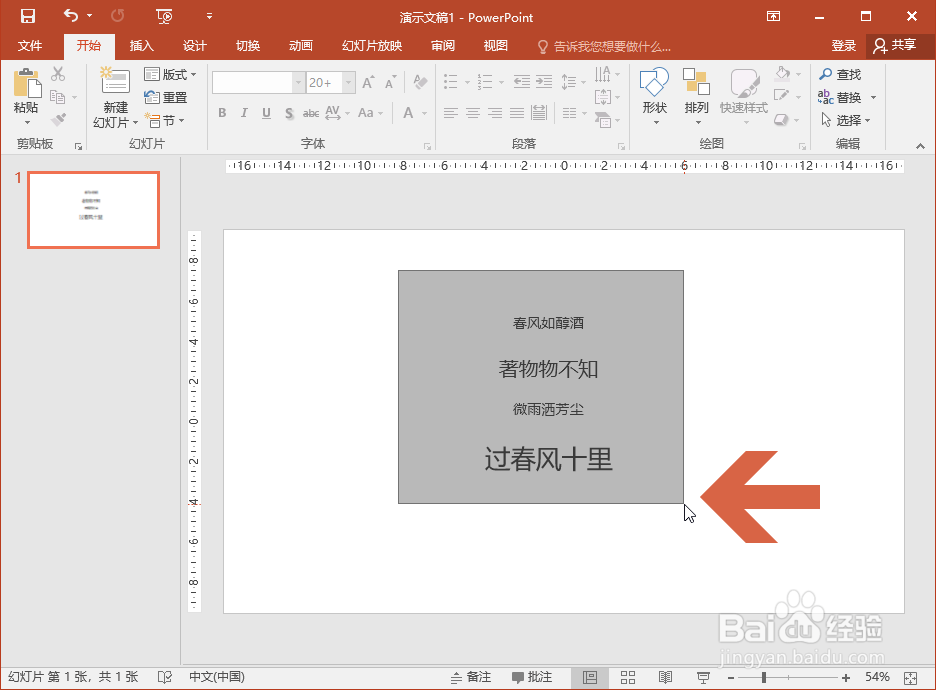
6、选择本文框范围后,再点击开始选项卡中的字号下拉框,选择需要的字号大小,之前选中的文本框中的文字大小就一起修改了。
